Microsoft SQL Server crée un compte administrateur par défaut appelé sa. Ce compte détient tous les droits administratifs et la propriété des tables système. Tant que le mot de passe du compte d'administrateur système n'est pas modifié, le coffre-fort ne vous demande pas de l'utiliser. Si le mot de passe du compte d'administrateur système est modifié, vous devez entrer le nouveau mot de passe lors de certaines tâches administratives, notamment l'attachement de coffres-forts.
Mot de passe par défaut du compte d'administrateur système
- Le mot de passe par défaut du compte d'administrateur système est AutodeskVault@26200.
Un administrateur système peut modifier le mot de passe de l'administrateur système par défaut pour des raisons de sécurité. Après modification du mot de passe, certaines commandes d'ADMS Console demandent à l'administrateur d'entrer le nouveau mot de passe à chacun de leur lancement. C'est pourquoi le nouveau mot de passe doit être stocké dans un emplacement sécurisé.
Autodesk Vault permet également de créer un compte utilisateur VaultSys SQL pour les transactions SQL. Le mot de passe ne peut être modifié qu'avec SQL Server Management Studio. Le mot de passe est également enregistré dans le magasin de fichiers web.config du répertoire <chemin d'installation >\ADMS Edition 20XX\ Server\Web\Services.
Remarque : si vous souhaitez ajouter des sites distants pour un abonné / éditeur, l'installation d'ADMS aura pour effet de réinitialiser le mot de passe VaultSys dans SQL Server avec la valeur par défaut. Celui-ci reviendra sur le mot de passe personnalisé immédiatement après l'installation ; si ce n'est pas le cas, vous ne pourrez pas accéder à Vault.
Pour chaque serveur ADMS Console installé, un ADMS-[nom du serveur] créé par l'utilisateur de connexion à SQL apparaît dans SQL Server.
Configuration requise pour Microsoft SQL
Configuration requise pour Microsoft SQL pour Vault Basic Vault Workgroup et Vault Professional 2014
Autodesk Vault 2014 installe Microsoft SQL 2008 Express. Microsoft SQL 2008 Express Service Pack 3 est le minimum requis pour Autodesk Vault 2014. Le Service Pack 3 de SQL 2008 doit être appliqué avant d'installer Autodesk Vault 2014.
|
Version de Microsoft SQL |
Service Pack |
64 bits |
32 bits |
Prend en charge un site unique |
Prend en charge la réplication |
|---|---|---|---|---|---|
|
Microsoft SQL Server 2008 Express |
SP3 |

|

|

|
|
|
Microsoft SQL Server 2008 Workgroup |
SP3 |

|

|

|
|
|
Microsoft SQL Server 2008 Standard et Enterprise |
SP3 |

|

|

|

|
|
Microsoft SQL Server 2008 R2 Express |
SP1 |

|

|

|
|
|
Microsoft SQL Server 2008 R2 Standard et Enterprise |
SP2 |

|

|

|

|
|
Microsoft SQL Server 2012 Express |
SP1 |

|

|

|
|
|
Microsoft SQL Server 2012 Standard et Enterprise |
SP1 |

|

|

|

|
Configuration requise pour Microsoft SQL pour Vault 2013
Autodesk Vault 2013 installe Microsoft SQL 2008 Express. Microsoft SQL 2008 Express Service Pack 3 est le minimum requis pour Autodesk Vault 2013. Le Service Pack 3 de SQL 2008 doit être appliqué avant d'installer Autodesk Vault 2013.
|
Version de Microsoft SQL |
Service Pack |
64 bits |
32 bits |
Prend en charge un site unique |
Prend en charge la réplication |
|---|---|---|---|---|---|
|
Microsoft SQL Server 2008 Express |
SP2 ou SP3 |

|

|

|
|
|
Microsoft SQL Server 2008 Workgroup |
SP2 ou SP3 |

|

|

|
|
|
Microsoft SQL Server 2008 Standard |
SP2 ou SP3 |

|

|

|

|
|
Microsoft SQL Server 2008 Enterprise |
SP2 ou SP3 |

|

|

|

|
|
Microsoft SQL Server 2008 R2 Express |
SP1 |

|

|

|
|
|
Microsoft SQL Server 2008 R2 Standard |
SP1 |

|

|

|

|
|
Microsoft SQL Server 2008 R2 Enterprise |
SP1 |

|

|

|

|
Configuration requise pour Microsoft SQL pour Vault 2012
Autodesk Vault 2013 installe Microsoft SQL 2008 Express. Microsoft SQL 2008 Express Service Pack 3 est le minimum requis pour Autodesk Vault 2013. Le Service Pack 3 de SQL 2008 doit être appliqué avant d'installer Autodesk Vault 2013.
|
Version de Microsoft SQL |
Service Pack |
64 bits |
32 bits |
Prend en charge un site unique |
Prend en charge la réplication |
|---|---|---|---|---|---|
|
Microsoft SQL Server 2008 Express |
SP2 |

|

|

|
|
|
Microsoft SQL Server 2008 Workgroup |
SP2 |

|

|

|
|
|
Microsoft SQL Server 2008 Standard |
SP2 |

|

|

|

|
|
Microsoft SQL Server 2008 Enterprise |
SP1 |

|

|

|

|
|
Microsoft SQL Server 2008 R2 Express |
SP1 |

|

|

|
|
|
Microsoft SQL Server 2008 R2 Standard |
SP1 |

|

|

|

|
|
Microsoft SQL Server 2008 R2 Enterprise |
SP1 |

|

|

|

|
A propos de Microsoft SQL Server 2008 Express
Si aucun serveur SQL existant n'est détecté lors de l'installation, Autodesk Data Management Server est installé avec Microsoft SQL Server 2008 SP3 Express. Microsoft SQL Server 2008 Express est une version réduite de Microsoft SQL Server 2008.
Comparaison des différentes versions de Microsoft SQL Server
|
Version de Microsoft SQL |
Utilisateurs simultanés |
Capacité du coffre-fort |
|
MS SQL Server 2008 SP3 Express |
Illimités |
4 Go de métadonnées Un seul processeur pour SQL Express Magasin de fichiers illimité (environ 40 000 de versions dans le serveur Vault) |
|
MS SQL Server 2008 |
Illimités |
Téra-octets |
Taille maximale du coffre-fort : Microsoft SQL Server 2008 Express prend en charge jusqu'à 4 Go par coffre-fort. Cette limite s'applique aux coffres-forts, pas au serveur. Un seul ordinateur peut prendre en charge plusieurs instances SQL, chacune possédant des coffres-forts d'une capacité maximale de 4 Go.
Connexion à SQL Server
Si le mot de passe par défaut de l'administrateur système SQL Server a été modifié, vous devez utiliser le nouveau pour vous connecter à SQL Server. Si vous ne connaissez pas le mot de passe de l'administrateur système, contactez votre administrateur SQL Server.
- Entrez le nom d'utilisateur du compte de l'administrateur système. La valeur par défaut est sa (system administrator).
- Entrez le mot de passe du compte de l'administrateur système SQL.
- Cliquez sur OK.
Installer Microsoft SQL Server 2008 avant Autodesk Vault Server
Installez Microsoft SQL Server avant Vault Server.
Microsoft SQL 2008
Installez Microsoft SQL 2008
- Démarrez le processus d'installation de Microsoft SQL 2008 Server en sélectionnant l'option de nouvelle installation autonome de SQL Server ou l'option d'ajout de fonctions à une installation existante à partir du menu d'installation.
- Le processus d'installation installe les éléments préalables nécessaires et commence à l'exécution des vérifications préalables à l'installation. Remarque : Notez les erreurs et effectuez les actions correctives nécessaires avant de continuer.
- Dans la fenêtre Sélection d'objet, sélectionnez l'option des services du moteur de la base de données. Vous pouvez également spécifier l'emplacement d'installation à ce stade.
- Dans la fenêtre de configuration de l'instance, sélectionnez l'option relative à l'instance intitulée et entrez le nom AutodeskVault.
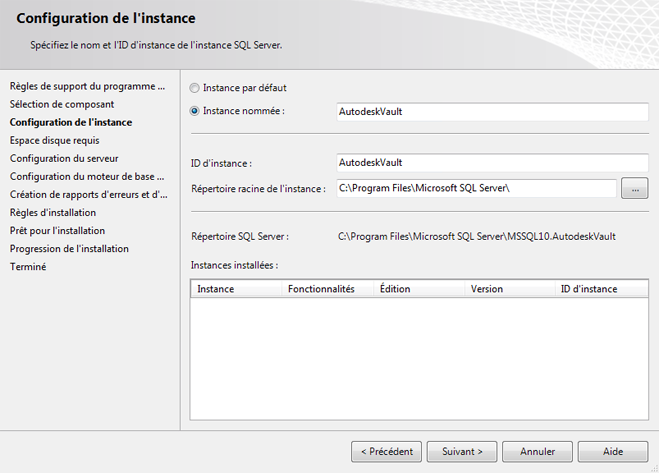 Remarque : Si vous installez SQL sans utiliser ce nom d'instance, l'installation d'Autodesk Vault Server crée sa propre instance de SQL Server sous le nom d'AutodeskVault à l'aide de Microsoft SQL Express 2008 SP2. Les instances SQL non nommées AutodeskVault ne sont pas reconnues.
Remarque : Si vous installez SQL sans utiliser ce nom d'instance, l'installation d'Autodesk Vault Server crée sa propre instance de SQL Server sous le nom d'AutodeskVault à l'aide de Microsoft SQL Express 2008 SP2. Les instances SQL non nommées AutodeskVault ne sont pas reconnues. - Dans la fenêtre de configuration du serveur, sélectionnez l'onglet relatif aux comptes de service.
- Spécifiez le compte NT AUTHORITY\NETWORK SERVICE correspondant au moteur de la base de données de SQL Server. Le compte du système local peut être utilisé. Si vous envisagez d'effectuer des sauvegardes et des restaurations vers des emplacements distants, spécifiez un compte d'utilisateur de domaine. Définissez le type de démarrage sur automatique.
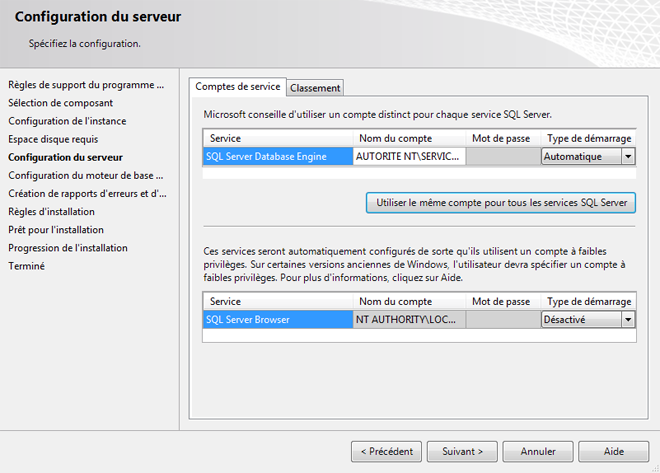
- Spécifiez le compte NT AUTHORITY\NETWORK SERVICE correspondant au moteur de la base de données de SQL Server. Le compte du système local peut être utilisé. Si vous envisagez d'effectuer des sauvegardes et des restaurations vers des emplacements distants, spécifiez un compte d'utilisateur de domaine. Définissez le type de démarrage sur automatique.
- Dans la fenêtre de configuration du moteur de la base de données, sélectionnez l'onglet de l'approvisionnement de compte. a. Sélectionnez l'authentification de mode mixte et définissez le mot de passe de l'administrateur système. Le mot de passe par défaut utilisé lors d'une installation par défaut pour le mot de passe de l'administrateur système est AutodeskVault@26200b. Ajoutez le compte d'administrateur local (ou le compte souhaité) en tant qu'administrateur de SQL Server. Seuls les utilisateurs de Windows saisis dans cette boîte de dialogue disposent de droits complets pour se connecter à SQL Server. Les autres connexions à Windows sont traitées en tant que comptes invités.
 Remarque : Si vous utilisez un autre mot de passe d'administrateur système, utilisez l'option mes identifiants sa dans la section relative aux informations d'identification de l'administrateur système.
Remarque : Si vous utilisez un autre mot de passe d'administrateur système, utilisez l'option mes identifiants sa dans la section relative aux informations d'identification de l'administrateur système. - Vérifiez les options d'installation choisies et procédez à l'installation. Une fois le programme d'installation terminé, il peut être fermé.
- Téléchargez et installez SQL 2008 SP2 et les correctifs applicables depuis le site Web de Microsoft si nécessaire. La version du moteur de la base de données est 10.0.4### une fois le Service Pack 2 installé correctement.
Pour Microsoft SQL 2008 R2
Installez Microsoft SQL 2008 R2
- Démarrez le processus d'installation de Microsoft SQL 2008 R2 Server en sélectionnant l'option de nouvelle installation autonome de SQL Server ou l'option d'ajout de fonctions à une installation existante à partir du menu d'installation.
- Le processus d'installation installe les éléments préalables nécessaires et commence à l'exécution des vérifications préalables à l'installation. Notez les erreurs et effectuez les actions correctives nécessaires avant de continuer.
- Lors de la configuration d'un rôle, sélectionnez l'installation du composant SQL Server.
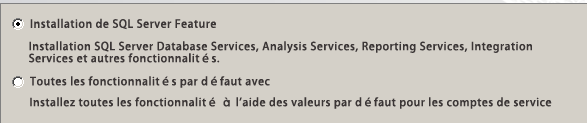
- Sélectionnez les services du moteur de la base de données et les rôles supplémentaires requis par l'environnement. La réplication SQL Server est requise dans un environnement de groupes de travail connectés et les outils de gestion sont conseillés. Notez que seuls les outils de gestion de base sont disponibles dans la version Express de SQL.
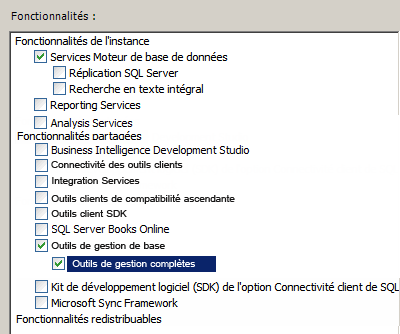
- Dans la fenêtre de configuration de l'instance, sélectionnez l'option relative à l'instance intitulée et entrez le nom AutodeskVault.
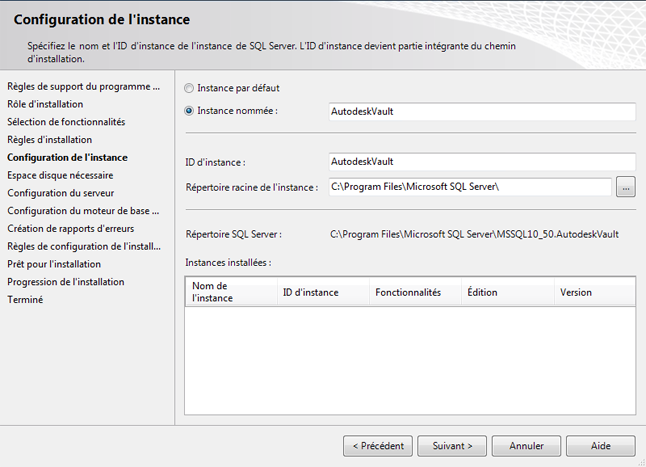 Remarque : Si vous installez SQL sans utiliser ce nom d'instance, l'installation d'Autodesk Vault Server crée sa propre instance de SQL Server sous le nom d'AutodeskVault à l'aide de Microsoft SQL Express 2008 SP2. Les instances SQL non nommées AutodeskVault ne sont PAS reconnues.
Remarque : Si vous installez SQL sans utiliser ce nom d'instance, l'installation d'Autodesk Vault Server crée sa propre instance de SQL Server sous le nom d'AutodeskVault à l'aide de Microsoft SQL Express 2008 SP2. Les instances SQL non nommées AutodeskVault ne sont PAS reconnues. - Dans la fenêtre de configuration du serveur, sélectionnez l'onglet relatif aux comptes de service.
- Spécifiez le compte NT AUTHORITY\NETWORK SERVICE correspondant au moteur de la base de données de SQL Server. Le compte du système local peut être utilisé. Si vous envisagez d'effectuer des sauvegardes et des restaurations vers des emplacements distants, spécifiez un compte utilisateur du domaine. Définissez le type de démarrage sur automatique.
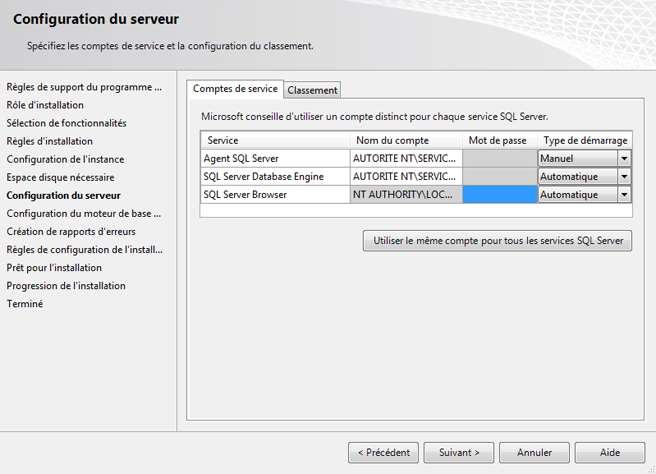
- Spécifiez le compte NT AUTHORITY\NETWORK SERVICE correspondant au moteur de la base de données de SQL Server. Le compte du système local peut être utilisé. Si vous envisagez d'effectuer des sauvegardes et des restaurations vers des emplacements distants, spécifiez un compte utilisateur du domaine. Définissez le type de démarrage sur automatique.
- Dans la fenêtre de configuration du moteur de la base de données, sélectionnez l'onglet de l'approvisionnement de compte.
- Sélectionnez l'authentification de mode mixte et définissez le mot de passe de l'administrateur système. Le mot de passe par défaut utilisé lors d'une installation par défaut pour le mot de passe de l'administrateur système est AutodeskVault@26200.
- Ajoutez le compte d'administrateur local (ou le compte souhaité) en tant qu'administrateur de SQL Server. Seuls les utilisateurs de Windows saisis dans cette boîte de dialogue disposent de droits complets pour se connecter à SQL Server. Les autres connexions à Windows sont traitées en tant que comptes invités.
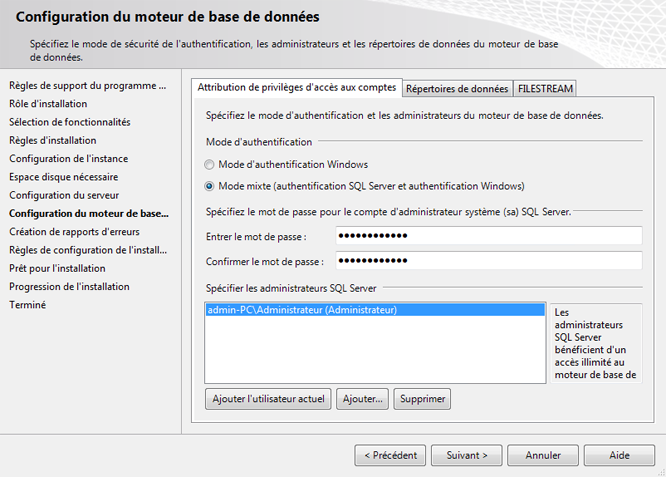 Remarque : Si vous utilisez un autre mot de passe d'administrateur système, utilisez l'option mes identifiants sa.
Remarque : Si vous utilisez un autre mot de passe d'administrateur système, utilisez l'option mes identifiants sa. - Vérifiez les options d'installation choisies et procédez à l'installation. Une fois le programme d'installation terminé, il peut être fermé.
Reconfigurer les connexions à SQL
Si vous ne disposez pas de règles régissant les mots de passe de domaine, vous pouvez ignorer cette section. Si votre domaine dispose de règles régissant les mots de passe configurés, utilisez un mot de passe conforme aux règles. Une fois l'installation terminée, réinitialisez le mot de passe d'administrateur système sur AutodeskVault@26200 et décochez la case permettant d'appliquer les règles de mot de passe. Il est également nécessaire de créer un compte de connexion SQL nommé VaultSys.
Créer un compte de connexion SQL
- Ouvrez Microsoft SQL Server Management Studio.
- Développez le dossier Sécurité -> Connexions.
- Cliquez avec le bouton droit de la souris sur le dossier Connexions et sélectionnez Nouvelle connexion.
- Saisissez VaultSys pour le nom de connexion.
- Sélectionnez l'authentification de SQL Server.
- Saisissez SuperMan769400006! en tant que mot de passe.
- Décochez la case relative à l'application des règles des mots de passe.
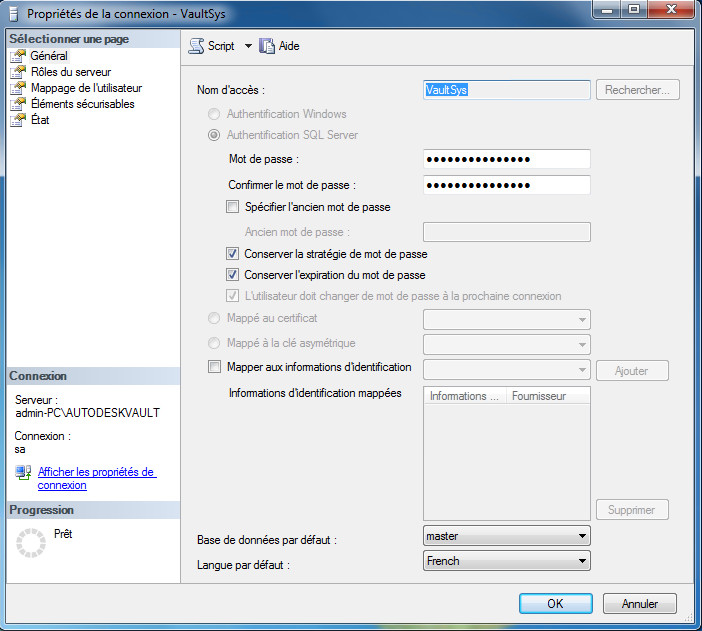
- Sélectionnez la page relative aux rôles du serveur.
- Cochez les cases situées à proximité des rôles suivants :
- dbcreator
- processadmin
- setupadmin
- Cliquez sur OK pour créer le compte.
Configuration de Microsoft SQL Server pour une prise en charge multisite (Vault Collaboration et Vault Professional uniquement)
S'il est impossible de trouver une version installée de Microsoft SQL, Autodesk Vault Server installe le Service Pack 2 de Microsoft SQL 2008 Express. Vous pouvez installer le Service Pack 2 de l'édition Standard ou Enterprise de Microsoft SQL 2008 ou l'édition Standard ou Enterprise de Microsoft SQL 2008 R2 avant d'installer le serveur Vault. De cette manière, vous n'avez pas à effectuer la mise à niveau ultérieurement.
Configuration d'une base de données SQL distante
Vault Collaboration et Vault Professional permettent à l'environnement Vault d'être configuré pour utiliser une base de données SQL distante. Cette base de données réside sur un serveur dédié qu'un seul site peut utiliser pour améliorer les performances. Elle peut également être utilisée pour un environnement Vault multisite répliqué.
- Sur l'ordinateur sur lequel l'instance SQL est installée, cliquez sur Démarrer ► Programmes ► Microsoft® SQL Server 2008 ► Outils de configuration ► Gestionnaire de configuration de SQL Server.
- Dans la boîte de dialogue Gestionnaire de configuration de SQL Server, développez Configuration réseau de SQL Server, puis sélectionnez Protocoles pour AUTODESKVAULT.
- Cliquez avec le bouton droit de la souris sur TCP/IP dans la liste des protocoles, puis sélectionnez Activer.
- Fermez le gestionnaire de configuration de SQL Server.
- A partir du menu Démarrer de Windows®, cliquez sur Paramètres ► Panneau de configuration.
- Dans le Panneau de configuration, cliquez deux fois sur Outils d'administration.
- Dans la fenêtre Outils d'administration, cliquez deux fois sur Gestion de l'ordinateur.
- Dans la fenêtre Gestion de l'ordinateur, développez Services et applications, puis sélectionnez Services.
- Localisez le service SQL Server (AUTODESKVAULT). Cliquez avec le bouton droit de la souris sur le service, puis sélectionnez Redémarrer.
- Localisez le service SQL Server Browser. Cliquez avec le bouton droit de la souris sur le service, puis sélectionnez Propriétés.
- Dans la boîte de dialogue Propriétés de SQL Server Browser (ordinateur local), sélectionnez Automatique pour le type de démarrage, puis cliquez sur OK.
- Cliquez avec le bouton droit de la souris sur SQL Server Browser, puis sélectionnez Démarrer.
Créer des dossiers réseau partagés
Dans un environnement multisite, un site peut héberger l'instance SQL AUTODESKVAULT. Les autres sites accèdent à cette instance SQL à distance ou tous les sites accèdent à la même instance SQL à distance. Avant de configurer les autres sites pour accéder à l'instance SQL, vous devez créer un dossier réseau partagé.
Le dossier réseau partagé est nécessaire, car il agit comme une zone de transition entre l'instance SQL et Autodesk Vault Server. Ce dossier peut se trouver sur n'importe quel ordinateur accessible par le serveur de gestion de données et la base de données SQL. L'espace requis pour le dossier partagé correspond à la totalité des fichiers de base de données.
Le compte utilisateur sous lequel Autodesk Vault Server est exécuté et le compte utilisateur sous lequel la base de données SQL est appliquée doivent l'un et l'autre bénéficier d'un accès complet au dossier réseau partagé.
- Choisissez un emplacement réseau et créez un dossier.
- Cliquez avec le bouton droit de la souris sur le nouveau dossier, puis sélectionnez Partage et sécurité.
- Dans la boîte de dialogue Propriétés, cliquez sur Partager ce dossier.
- Entrez le nom du dossier partagé.
- Dans le champ Commentaire, entrez Dossier réseau partagé pour Autodesk Vault.
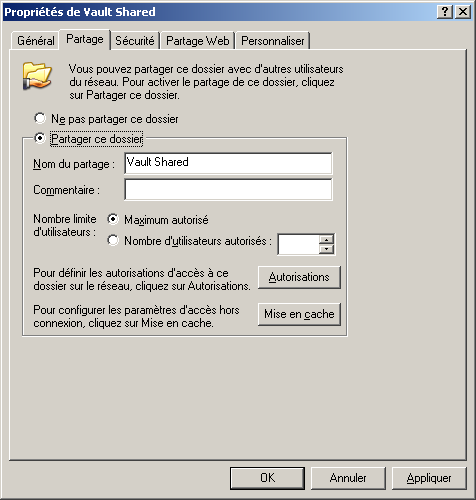
- Cliquez sur Autorisations.
- Dans la boîte de dialogue Autorisations, cliquez sur Ajouter. Ajoutez le compte utilisateur sous lequel ADMS est exécuté. Par défaut, il s'agit d'un compte administrateur local sur le serveur ADMS, dénommé Autodesk Vault.
- Ajoutez le compte Windows sous lequel le service SQL Server est exécuté. Il s'agit par défaut de Service réseau.
- Donnez un contrôle total aux deux comptes.
- Dans la boîte de dialogue Autorisations, cliquez sur OK.
- Dans la boîte de dialogue Propriétés, cliquez sur OK.